Ready 品牌型号:iPhone12 系统:IOS15.2 软件版本: 微信 8.0.16 很多朋友习惯把平时的微信聊天内容给删除掉,事后想起有的是不能删掉的,那么 苹果手机微信聊天记录怎么恢复 呢?下面就
品牌型号:iPhone12
系统:IOS15.2
软件版本:微信8.0.16
很多朋友习惯把平时的微信聊天内容给删除掉,事后想起有的是不能删掉的,那么苹果手机微信聊天记录怎么恢复呢?下面就给大家分享苹果手机微信聊天记录恢复的教程。
如果未对聊天记录进行备份或迁移的话,微信清理了聊天记录是不可以恢复的,因为聊天记录涉及用户隐私,微信服务器不会保存用户任何聊天记录,如果微信在使用过程中出现异常,导致聊天记录丢失等问题,这种则可以进行恢复。
1第一步打开微信,点击我
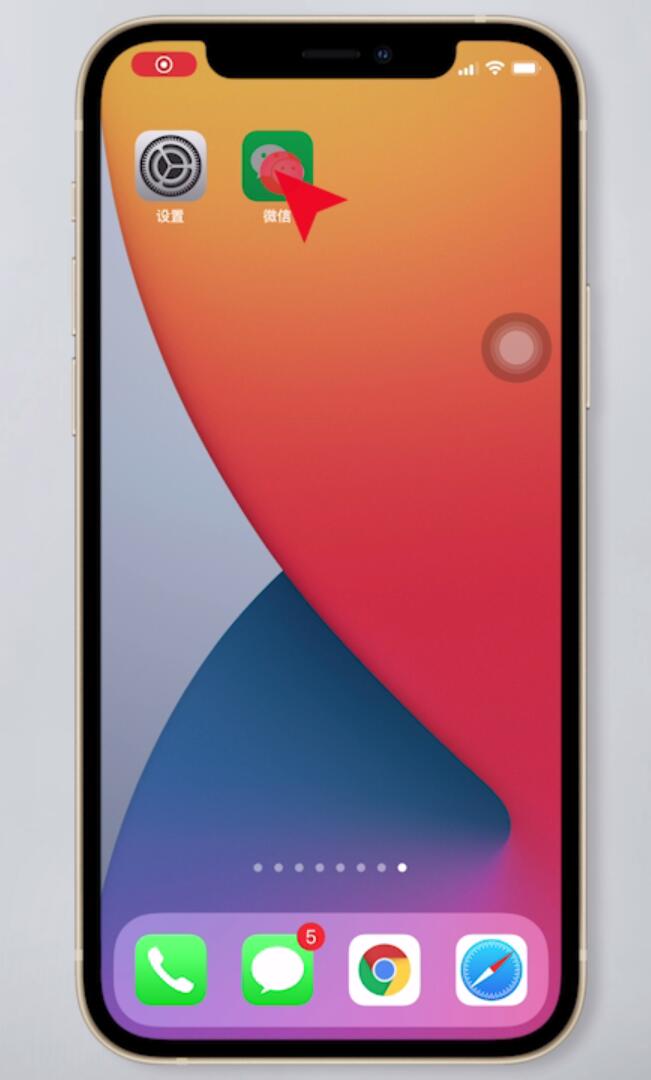
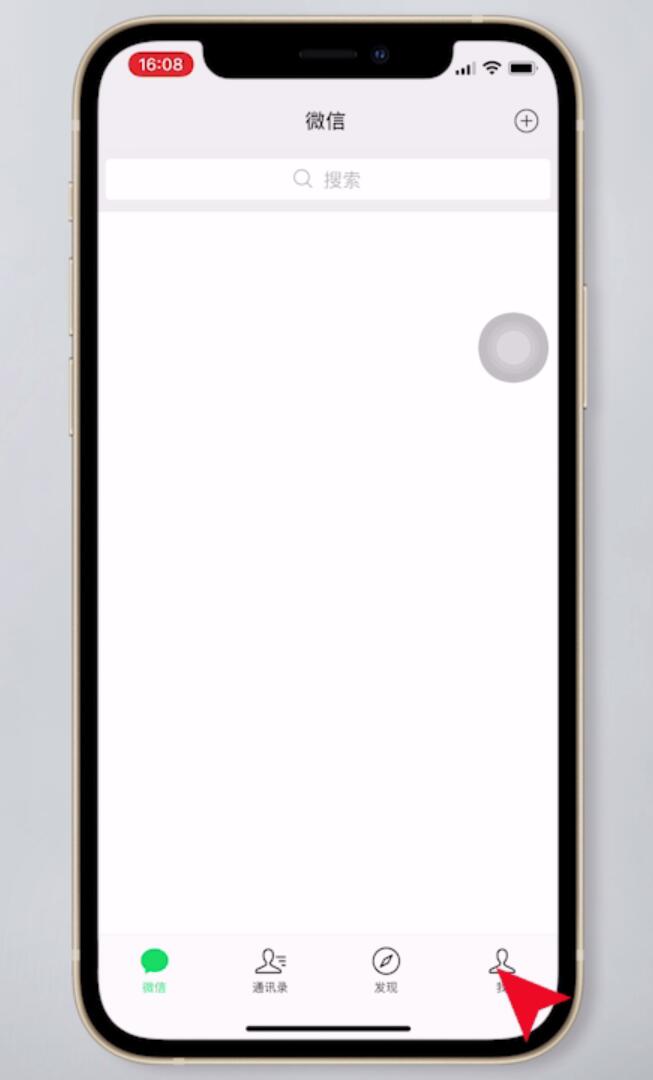
2第二步打开设置,打开帮助与反馈页面
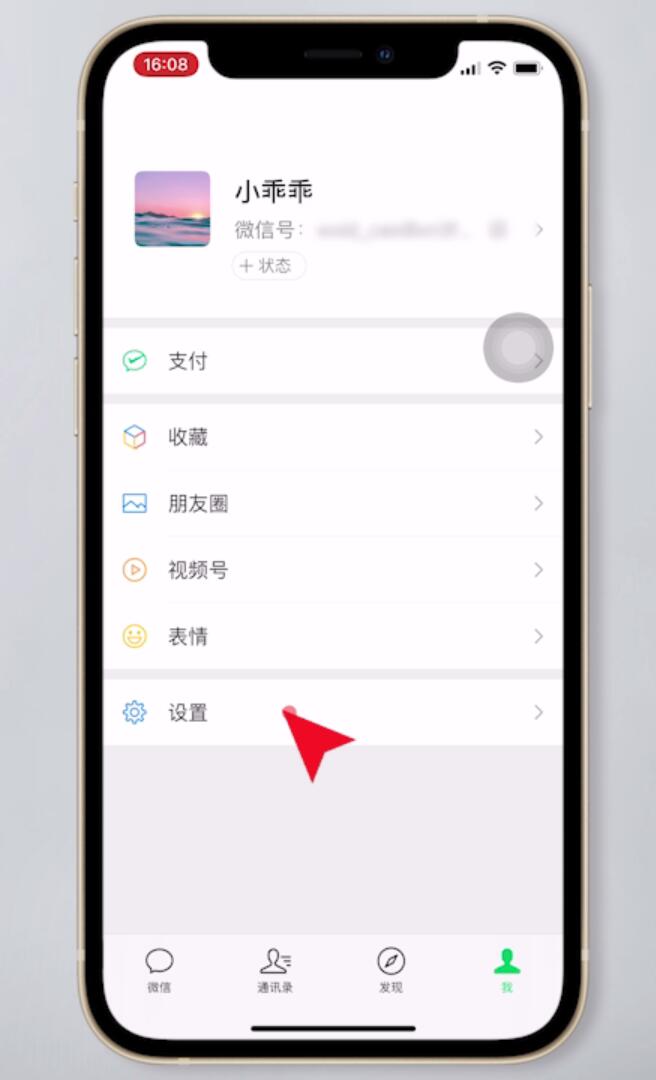
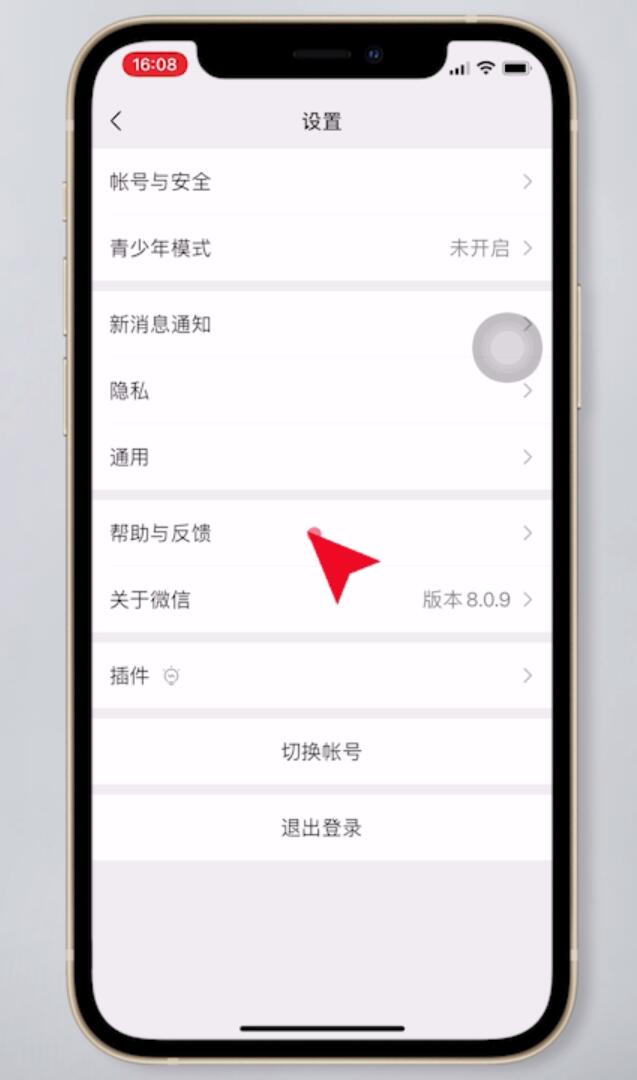
3第三步点击右上角的工具图标,选择故障修复
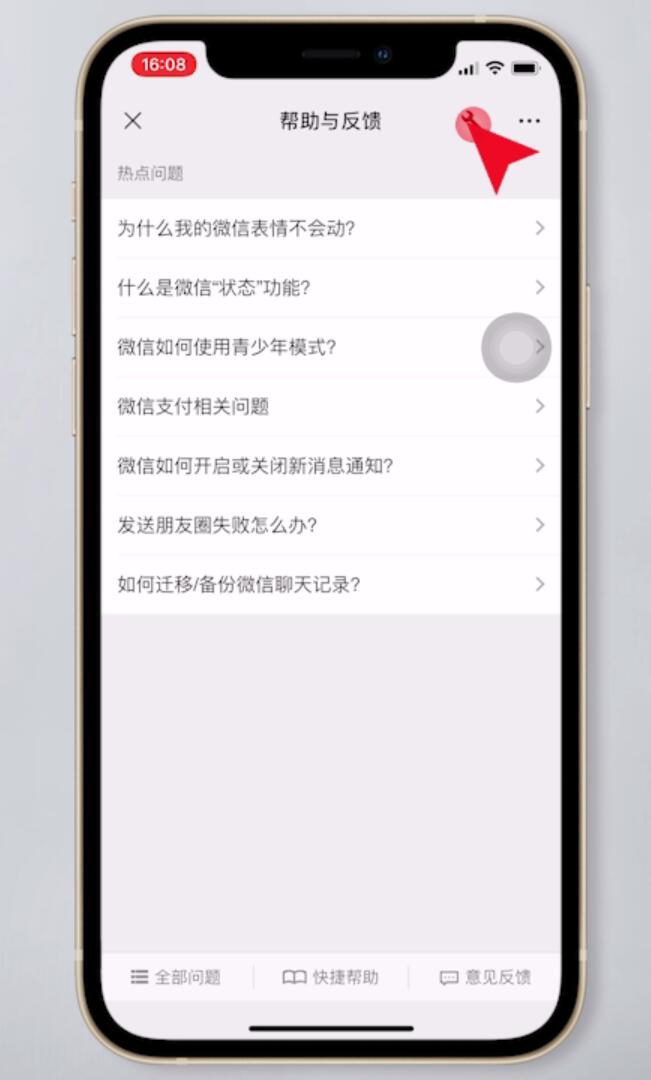
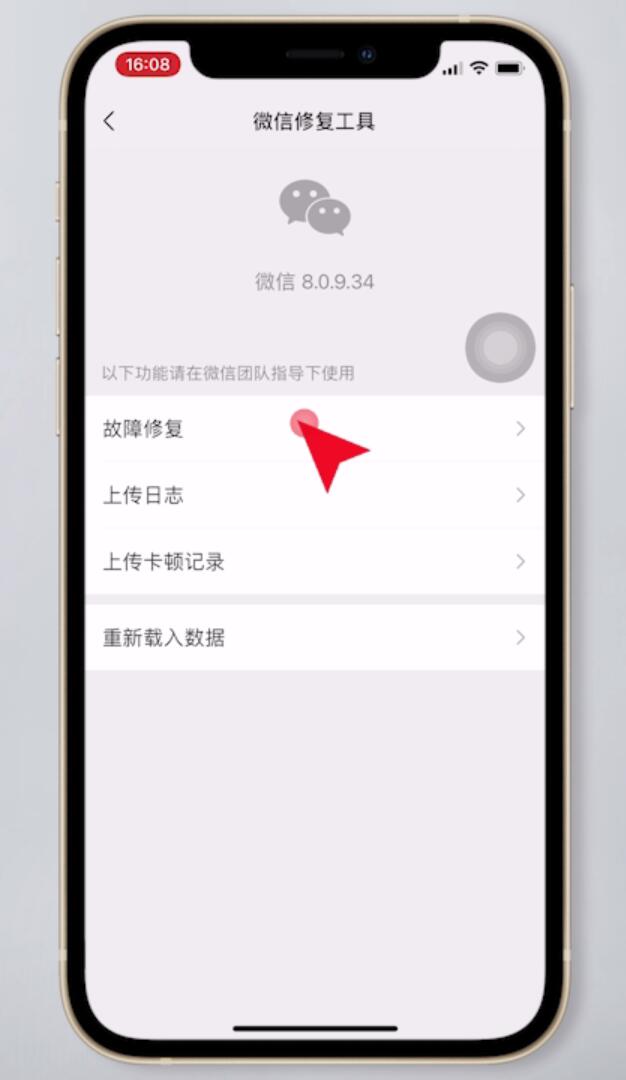
4第四步打开聊天记录,点击确定
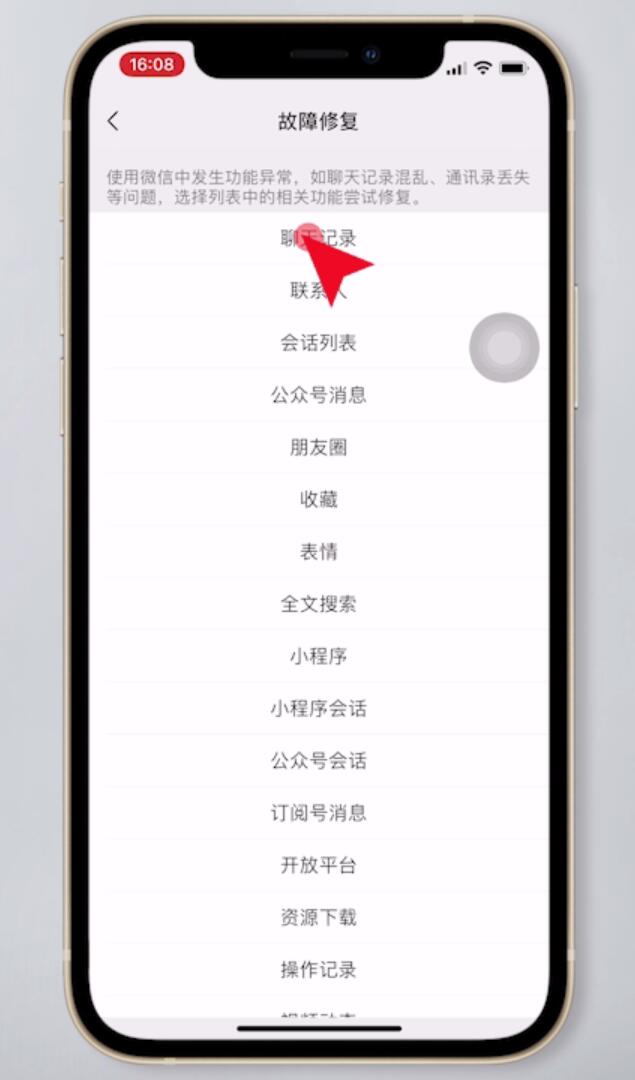
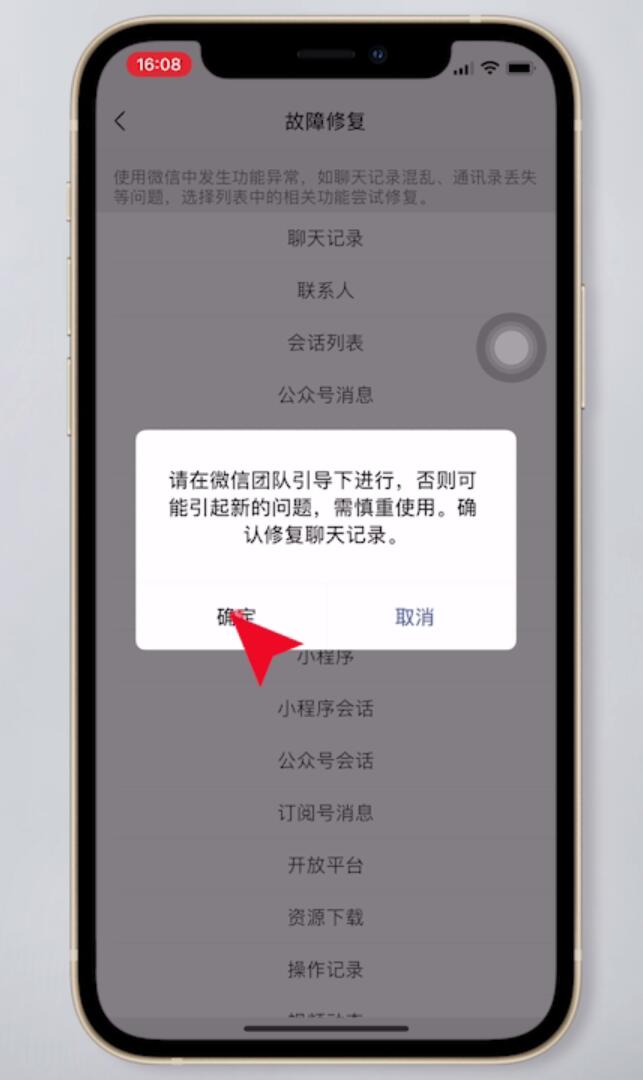
5第五步等待修复完成,重启微信即可
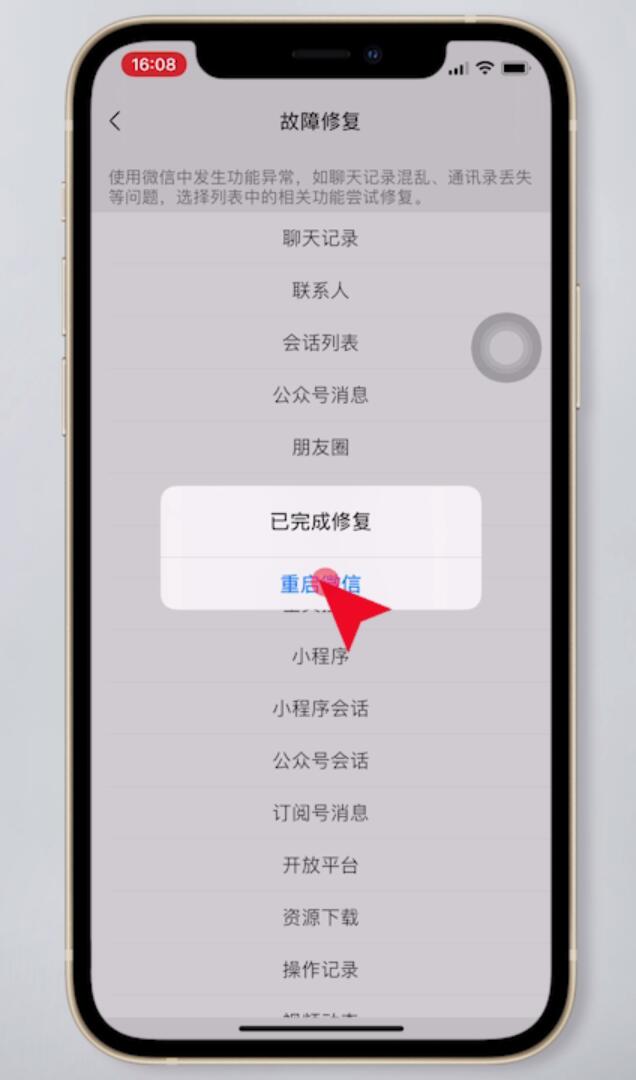
总结:
打开微信点击我
打开帮助与反馈页面
选择故障修复
打开聊天记录点击确定
修复完成重启微信即可
【文章转自:http://www.1234xp.com/mgzq.html 复制请保留原URL】